Hur synkroniserar man tid och ställer in tidszoner
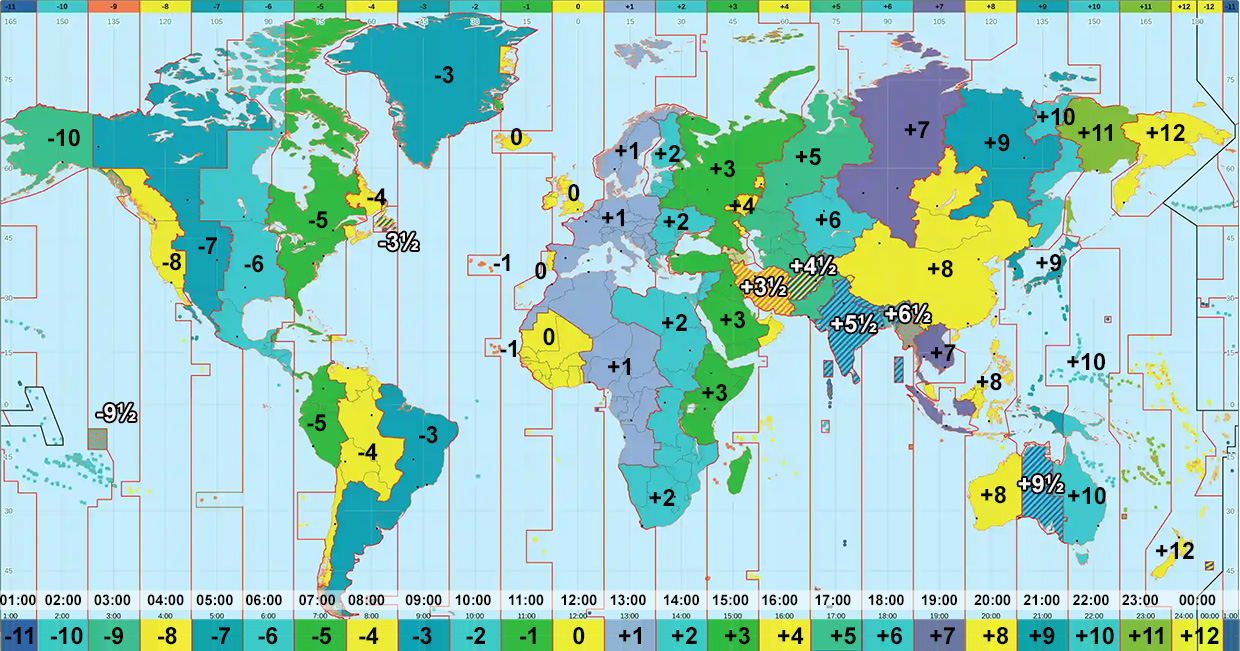
Att hantera tid och tidszoner på ett korrekt sätt är avgörande för att upprätthålla en fungerande dator, särskilt på servrar och i nätverksmiljöer. Genom att lära sig använda verktyg som timedatectl kan användare enkelt ställa in och synkronisera sin dators tid och tidszon, vilket förbättrar systemets noggrannhet och effektivitet.
I denna artikel kommer vi att gå igenom hur man använder timedatectl för att synkronisera tid, ställa in tidszoner, och aktivera automatisk tidsynkronisering. Vi kommer att utforska kommandona timedatectl sync time, timedatectl set-timezone, timedatectl set-time, och fler funktioner som hjälper dig att få full kontroll över tidshanteringen på ditt Linux-system.
Vad är timedatectl?
timedatectl är ett nyttigt kommando i Linux som ingår i systemd-systemet. Det används för att kontrollera och ändra systemets datum och tid, samt hantera tidszoner. Detta verktyg är särskilt värdefullt för administratörer som behöver säkerställa att sina servrar är korrekt synkroniserade med den aktuella tiden, oavsett var i världen de befinner sig.
Med hjälp av timedatectl kan systemadministratörer enkelt ställa in lokal tid och datum, aktivera eller inaktivera NTP (Network Time Protocol) för automatisk tidsynkronisering, och även hantera realtidsklockan (RTC). Detta skapar en stabil och korrekt tidsinställning som är avgörande för olika program och tjänster som är känsliga för tid.
Ställa in tidszoner
Att korrekt ställa in tidszoner är viktigt för att säkerställa att systemet visar rätt tid i förhållande till var du befinner dig. För att ändra tidszonen på ditt Linux-system med hjälp av timedatectl, kan du göra följande:
- Lista tillgängliga tidszoner.
- Välj önskad tidszon.
- Använd kommandot timedatectl set-timezone för att ställa in den valda tidszonen.
Lista tillgängliga tidszoner
För att se en lista över alla tillgängliga tidszoner kan du använda kommandot:
timedatectl list-timezonesDetta kommando returnerar en lista över alla tidszoner i systemet, vilket gör det enkelt för dig att hitta den som bäst passar dina behov. Du kan bläddra igenom listan eller använda grep för att filtrera fram specifika tidszoner. T.ex.:
timedatectl list-timezones | grep EuropeByta tidszon
När du har valt en tidszon kan du byta till den genom att köra följande kommando:
timedatectl set-timezone Byt ut <tidszon> med den specifika tidszon du vill ställa in, till exempel Europe/Stockholm. Med detta kommando ändras systemets tidszon omedelbart, och nästa gång du kontrollerar tiden kommer den att spegla den nya tidszonen.
Konfigurera datum och tid
För att ställa in datum och tid manuellt kan du använda följande kommando:
timedatectl set-time Argumentet <datum och tid> ska vara i formatet ÅÅÅÅ-MM-DD HH:MM:SS. Om du till exempel vill ställa in klockan till den 1 januari 2023 klockan 12:00 kan du använda:
timedatectl set-time "2023-01-01 12:00:00"Observera att det är viktigt att en dator är korrekt ställd, särskilt i miljöer där tid är avgörande, som i databaser eller serverapplikationer.
Aktivera automatisk tidsynkronisering med NTP
Network Time Protocol (NTP) är en standard för att synkronisera klockor via internet. Genom att aktivera NTP kan du säkerställa att din systemklocka alltid är korrekt. För att aktivera NTP, använd kommandot:
timedatectl set-ntp trueDetta kommando aktiverar automatisk tidsynkronisering med en NTP-server, vilket gör att systemets tid kontinuerligt justeras för att inte avvika.
För att kontrollera om NTP är aktiverat kan du köra:
timedatectlDetta kommando ger dig information om tid, tidszon och om NTP är aktiverat eller inaktiverat.
Synkronisera systemklockan med internet
För att säkerställa att din systemklocka är korrekt inställd enligt internet-tiden kan du använda kommandot för att synkronisera tidskällan:
timedatectl sync timeDetta kommando kommer att justera systemets tid för att matcha tiden från de servrar som NTP använder för synkronisering. Att köra detta kommando är särskilt praktiskt efter att ha ställt in tidszonen eller datum och tid om det verkar avvikande.
Uppdatera realtidsklockan (RTC)
Realtidsklockan (RTC) är en klocka som håller reda på aktuell tid även när systemet är avstängt. För att uppdatera RTC så att den speglar systemklockan, kan du köra följande kommando:
timedatectl set-local-rtc 1Detta kommando anger att systemet ska använda lokal tid för RTC istället för UTC. Denna inställning är ofta nödvändig för dubbla boot-system där Windows är installerat, eftersom Windows använder lokal tid som standard.
Sammanfattning
Genom att använda kommandot timedatectl kan du enkelt hantera datum, tid och tidszoner på ditt Linux-system. Du kan ställa in tidszoner, justera datum och tid, och aktivera automatisk tidsynkronisering via NTP. Att ha ett korrekt ställt system är avgörande för många applikationer och tjänster, och genom att följa dessa steg kan du säkerställa att din systemklocka alltid är i synkronisering med den aktuella tiden.
Så nästa gång du behöver hantera tid och tidszoner, kom ihåg att timedatectl är det verktyg du behöver. Med dess hjälp kan du enkelt hålla din Linux-enhet i perfekt tidsinställning!
Vanliga frågor (FAQ)
1. Hur kan jag återställa tidszonen till systemets standard?
För att återställa tidszonen tillbaka till systemets standard kan du använda kommandot:
timedatectl set-timezone Byt ut <standard tidszon> med önskad standard tidszon, till exempel UTC.
2. Vad gör jag om timedatectl inte är installerat på mitt system?
Om timedatectl inte finns på ditt system, kan det bero på att din distribution inte använder systemd. Du kan istället använda kommandon som date och hwclock för att ställa in tid och datum, men det här ger dig inte samma funktionalitet som timedatectl.
3. Kan jag ställa in en specifik NTP-server?
Ja, du kan konfigurera din system NTP-server genom att redigera filen /etc/systemd/timesyncd.conf och ange din föredragna NTP-server där. Se till att starta om systemet eller tjänsten för att tillämpa ändringarna.
